WPF TreeView:如何使控件相对于每个TreeViewItem对齐,但仍然对头文本产生缩进效果?
下面是我想要完成的任务的一个直观的想法:
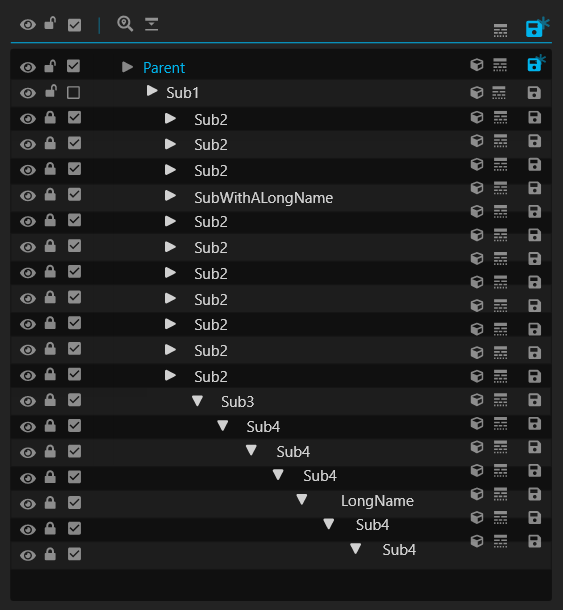
我希望所有的按钮在左边和右边垂直对齐,无论TreeViewItem在树中的位置。我在实现这一效果时遇到了困难,同时还以典型的嵌套方式将头缩进。
我最近的尝试涉及修改TreeViewItem模板;将按钮放置在一个DockPanel (停靠左或右)中,该按钮跨越主网格中的所有列,将扩展器&标头放在中间列,并使ItemsPresenter (ItemsHost)跨下一行的所有列。这使得每件事都对齐,包括标题内容。
下面是我目前为我的TreeViewItem样式提供的简化版本:
<Style x:Key="ExpandCollapseToggleStyle" TargetType="{x:Type ToggleButton}">
<Setter Property="Focusable" Value="False"/>
<Setter Property="Width" Value="16"/>
<Setter Property="Height" Value="16"/>
<Setter Property="Template">
<Setter.Value>
<ControlTemplate TargetType="{x:Type ToggleButton}">
<Border Background="Transparent" Height="16" Padding="5,5,5,5" Width="16">
<Path x:Name="ExpandPath" Data="{StaticResource TreeArrow}" Fill="{StaticResource TreeViewItem.TreeArrow.Static.Fill}" Stroke="{StaticResource TreeViewItem.TreeArrow.Static.Stroke}">
<Path.RenderTransform>
<RotateTransform Angle="135" CenterY="3" CenterX="3"/>
</Path.RenderTransform>
</Path>
</Border>
<ControlTemplate.Triggers>
<Trigger Property="IsChecked" Value="True">
<Setter Property="RenderTransform" TargetName="ExpandPath">
<Setter.Value>
<RotateTransform Angle="180" CenterY="3" CenterX="3"/>
</Setter.Value>
</Setter>
<Setter Property="Fill" TargetName="ExpandPath" Value="{StaticResource TreeViewItem.TreeArrow.Static.Checked.Fill}"/>
<Setter Property="Stroke" TargetName="ExpandPath" Value="{StaticResource TreeViewItem.TreeArrow.Static.Checked.Stroke}"/>
</Trigger>
<Trigger Property="IsMouseOver" Value="True">
<Setter Property="Stroke" TargetName="ExpandPath" Value="{StaticResource TreeViewItem.TreeArrow.MouseOver.Stroke}"/>
<Setter Property="Fill" TargetName="ExpandPath" Value="{StaticResource TreeViewItem.TreeArrow.MouseOver.Fill}"/>
</Trigger>
<MultiTrigger>
<MultiTrigger.Conditions>
<Condition Property="IsMouseOver" Value="True"/>
<Condition Property="IsChecked" Value="True"/>
</MultiTrigger.Conditions>
<Setter Property="Stroke" TargetName="ExpandPath" Value="{StaticResource TreeViewItem.TreeArrow.MouseOver.Checked.Stroke}"/>
<Setter Property="Fill" TargetName="ExpandPath" Value="{StaticResource TreeViewItem.TreeArrow.MouseOver.Checked.Fill}"/>
</MultiTrigger>
</ControlTemplate.Triggers>
</ControlTemplate>
</Setter.Value>
</Setter>
</Style>
<HierarchicalDataTemplate x:Key="HeaderTemplate" DataType="{x:Type models:Entity}" ItemsSource="{Binding Path=Entities}">
<Label VerticalAlignment="Center">test</Label>
</HierarchicalDataTemplate>
<Style TargetType="{x:Type TreeViewItem}">
<Setter Property="HeaderTemplate" Value="{StaticResource HeaderTemplate}"></Setter>
<Setter Property="Background" Value="Transparent"/>
<Setter Property="HorizontalContentAlignment" Value="{Binding HorizontalContentAlignment, RelativeSource={RelativeSource AncestorType={x:Type ItemsControl}}}"/>
<Setter Property="VerticalContentAlignment" Value="{Binding VerticalContentAlignment, RelativeSource={RelativeSource AncestorType={x:Type ItemsControl}}}"/>
<Setter Property="Foreground" Value="{DynamicResource {x:Static SystemColors.ControlTextBrushKey}}"/>
<Setter Property="FocusVisualStyle" Value="{StaticResource TreeViewItemFocusVisual}"/>
<Setter Property="HorizontalAlignment" Value="Left"></Setter>
<Setter Property="Template">
<Setter.Value>
<ControlTemplate TargetType="{x:Type TreeViewItem}">
<Grid HorizontalAlignment="Left" Width="300">
<Grid.ColumnDefinitions>
<ColumnDefinition Width="30"></ColumnDefinition>
<ColumnDefinition Width="*"></ColumnDefinition>
<ColumnDefinition Width="30"></ColumnDefinition>
</Grid.ColumnDefinitions>
<Grid.RowDefinitions>
<RowDefinition Height="Auto"/>
<RowDefinition/>
</Grid.RowDefinitions>
<DockPanel Grid.Column="0" Grid.ColumnSpan="3" Grid.Row="0" Margin="1,0,0,0">
<Button
DockPanel.Dock="Left"/>
<Button
DockPanel.Dock="Left"/>
<Button
DockPanel.Dock="Left"
Margin="0"/>
<Button
DockPanel.Dock="Right"
HorizontalAlignment="Right"/>
<Button
DockPanel.Dock="Right"
HorizontalAlignment="Right"/>
<Button
DockPanel.Dock="Right"
HorizontalAlignment="Right"/>
</DockPanel>
<StackPanel Orientation="Horizontal" Grid.Column="1" Grid.Row="0" Margin="25,0,0,0">
<ToggleButton x:Name="Expander" ClickMode="Press" Margin="15,0,0,0" IsChecked="{Binding IsExpanded, RelativeSource={RelativeSource TemplatedParent}}" Style="{StaticResource ExpandCollapseToggleStyle}"/>
<Border x:Name="Bd" BorderBrush="{TemplateBinding BorderBrush}" BorderThickness="{TemplateBinding BorderThickness}" Background="{TemplateBinding Background}" Padding="{TemplateBinding Padding}" SnapsToDevicePixels="true">
<ContentPresenter x:Name="PART_Header" ContentSource="Header" HorizontalAlignment="{TemplateBinding HorizontalContentAlignment}" VerticalAlignment="{TemplateBinding VerticalContentAlignment}" SnapsToDevicePixels="{TemplateBinding SnapsToDevicePixels}"/>
</Border>
</StackPanel>
<ItemsPresenter x:Name="ItemsHost" Grid.Row="1" Grid.Column="0" Grid.ColumnSpan="3" Width="305"/>
</Grid>
<ControlTemplate.Triggers>
<Trigger Property="IsExpanded" Value="false">
<Setter Property="Visibility" TargetName="ItemsHost" Value="Collapsed"/>
</Trigger>
<Trigger Property="HasItems" Value="false">
<Setter Property="Visibility" TargetName="Expander" Value="Hidden"/>
</Trigger>
<Trigger Property="IsSelected" Value="true">
<Setter Property="Background" TargetName="Bd" Value="{DynamicResource {x:Static SystemColors.HighlightBrushKey}}"/>
<Setter Property="Foreground" Value="{DynamicResource {x:Static SystemColors.HighlightTextBrushKey}}"/>
</Trigger>
<MultiTrigger>
<MultiTrigger.Conditions>
<Condition Property="IsSelected" Value="true"/>
<Condition Property="IsSelectionActive" Value="false"/>
</MultiTrigger.Conditions>
<Setter Property="Background" TargetName="Bd" Value="{DynamicResource {x:Static SystemColors.InactiveSelectionHighlightBrushKey}}"/>
<Setter Property="Foreground" Value="{DynamicResource {x:Static SystemColors.InactiveSelectionHighlightTextBrushKey}}"/>
</MultiTrigger>
<Trigger Property="IsEnabled" Value="false">
<Setter Property="Foreground" Value="{DynamicResource {x:Static SystemColors.GrayTextBrushKey}}"/>
</Trigger>
</ControlTemplate.Triggers>
</ControlTemplate>
</Setter.Value>
</Setter>
</Style>我如何使标题嵌套在图片中,同时保持对接按钮的对齐?
回答 1
Stack Overflow用户
发布于 2020-04-16 01:26:52
就像你现在可能已经知道的,这并不是微不足道的事情。问题在于,与ListBox和DataGrid等人不同,TreeView没有类似行的结构。相反,它使用的层次结构看起来有点像这样:
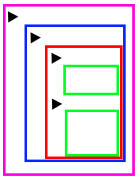
有一个网格可以包装整个控件,但是对于任何给定的“行”,TreeViewItem并不会一直延伸到您想要放置按钮的左边。
因此,要实现这一点,您必须重新模板TreeViewItem。默认模板使用网格来放置其内容,行内容放在第0行,子元素(如果有的话)放在第1行。重要的是,子元素也放在第1列中,这就是TreeView进行缩进的方式。因此,第一步是在左边多放3列,在右边再放3列,以容纳您想要添加到每一行的6个按钮。然后,您将希望在每个级别上更改Grid.Column和Grid.ColumnSpan,以便它占用整个控件的宽度。
当然,现在的问题是您丢失了缩进,所以您必须向网格中添加另一列才能将其重新添加进去。要正确地为任何给定级别进行缩进,您需要知道其父级的缩进,该缩进以前是布局本身固有的,但现在已被删除。对此有几种解决方案,但最简单的IMO是使用附加属性,我将称之为TreeViewItemHelper.Indent。对于您的ItemsPresenter中的每个TreeView,您需要计算要用于当前级别以下的所有子级的缩进:
<ItemsPresenter x:Name="ItemsHost" Grid.ColumnSpan="10" Grid.Column="0" Grid.Row="1"
local:TreeViewItemHelper.Indent="{Binding Path=(local:TreeViewItemHelper.Indent), Mode=OneWay, RelativeSource={RelativeSource AncestorType=ItemsPresenter}, Converter={StaticResource IndentConverter}}" />请注意,这里我实际上没有使用任何值,只是通过将每个TreeViewItemHelper.Indent绑定到上一级的一个并通过一个只添加固定数量(即用于扩展树节点的ToggleButtons的宽度)的转换器来计算它应该是什么:
public object Convert(object value, Type targetType, object parameter, CultureInfo culture)
{
return new GridLength(((GridLength)value).Value + IndentSize);
}最后,您需要在某个地方实际应用缩进。我们已经在网格中为它创建了一个列,因此我们只需向该列添加一个虚拟控件,并将其宽度绑定到它所处的任何ItemsPresenter的缩进级别:
<Rectangle Grid.Column="3" Width="{Binding Path=(local:TreeViewItemHelper.Indent).Value, Mode=OneWay, RelativeSource={RelativeSource AncestorType=ItemsPresenter}}" Fill="Transparent"/>将所有这些添加到一起,摇得很好,下面是XAML重新模板TreeViewItem并使用样式分配它的样子:
<local:IndentConverter x:Key="IndentConverter" />
<ControlTemplate x:Key="TreeViewItemControlTemplate1" TargetType="{x:Type TreeViewItem}">
<Grid x:Name="tvGrid">
<Grid.ColumnDefinitions>
<ColumnDefinition Width="Auto"/>
<ColumnDefinition Width="Auto"/>
<ColumnDefinition Width="Auto"/>
<ColumnDefinition Width="Auto"/>
<!--<ColumnDefinition Width="0"/>-->
<ColumnDefinition MinWidth="19" Width="Auto"/>
<ColumnDefinition Width="Auto"/>
<ColumnDefinition Width="*"/>
<ColumnDefinition Width="Auto"/>
<ColumnDefinition Width="Auto"/>
<ColumnDefinition Width="Auto"/>
</Grid.ColumnDefinitions>
<Grid.RowDefinitions>
<RowDefinition Height="Auto"/>
<RowDefinition/>
</Grid.RowDefinitions>
<!-- Left buttons -->
<Button Grid.Column="0" Width="12" Height="12" HorizontalAlignment="Center" VerticalAlignment="Center" Margin="2" />
<Button Grid.Column="1" Width="12" Height="12" HorizontalAlignment="Center" VerticalAlignment="Center" Margin="2" />
<Button Grid.Column="2" Width="12" Height="12" HorizontalAlignment="Center" VerticalAlignment="Center" Margin="2" />
<Rectangle Grid.Column="3" Width="{Binding Path=(local:TreeViewItemHelper.Indent).Value, Mode=OneWay, RelativeSource={RelativeSource AncestorType=ItemsPresenter}}" Fill="Transparent"/>
<ToggleButton x:Name="Expander" Grid.Column="4" ClickMode="Press" IsChecked="{Binding IsExpanded, RelativeSource={RelativeSource TemplatedParent}}">
<ToggleButton.Style>
<Style TargetType="{x:Type ToggleButton}">
<Setter Property="Focusable" Value="False"/>
<Setter Property="Width" Value="16"/>
<Setter Property="Height" Value="16"/>
<Setter Property="Template">
<Setter.Value>
<ControlTemplate TargetType="{x:Type ToggleButton}">
<Border Background="Transparent" Height="16" Padding="5" Width="16">
<Path x:Name="ExpandPath" Data="M0,0 L0,6 L6,0 z" Fill="White" Stroke="#FF818181">
<Path.RenderTransform>
<RotateTransform Angle="135" CenterY="3" CenterX="3"/>
</Path.RenderTransform>
</Path>
</Border>
<ControlTemplate.Triggers>
<Trigger Property="IsChecked" Value="True">
<Setter Property="RenderTransform" TargetName="ExpandPath">
<Setter.Value>
<RotateTransform Angle="180" CenterY="3" CenterX="3"/>
</Setter.Value>
</Setter>
<Setter Property="Fill" TargetName="ExpandPath" Value="#FF595959"/>
<Setter Property="Stroke" TargetName="ExpandPath" Value="#FF262626"/>
</Trigger>
<Trigger Property="IsMouseOver" Value="True">
<Setter Property="Stroke" TargetName="ExpandPath" Value="#FF27C7F7"/>
<Setter Property="Fill" TargetName="ExpandPath" Value="#FFCCEEFB"/>
</Trigger>
<MultiTrigger>
<MultiTrigger.Conditions>
<Condition Property="IsMouseOver" Value="True"/>
<Condition Property="IsChecked" Value="True"/>
</MultiTrigger.Conditions>
<Setter Property="Stroke" TargetName="ExpandPath" Value="#FF1CC4F7"/>
<Setter Property="Fill" TargetName="ExpandPath" Value="#FF82DFFB"/>
</MultiTrigger>
</ControlTemplate.Triggers>
</ControlTemplate>
</Setter.Value>
</Setter>
</Style>
</ToggleButton.Style>
</ToggleButton>
<Border x:Name="Bd" BorderBrush="{TemplateBinding BorderBrush}" BorderThickness="{TemplateBinding BorderThickness}" Background="{TemplateBinding Background}" Grid.Column="5" Padding="{TemplateBinding Padding}" SnapsToDevicePixels="True">
<ContentPresenter x:Name="PART_Header" ContentTemplate="{TemplateBinding HeaderTemplate}" Content="{TemplateBinding Header}" ContentStringFormat="{TemplateBinding HeaderStringFormat}" ContentSource="Header" HorizontalAlignment="{TemplateBinding HorizontalContentAlignment}" SnapsToDevicePixels="{TemplateBinding SnapsToDevicePixels}"/>
</Border>
<!-- Right buttons -->
<Button Grid.Column="7" Width="12" Height="12" HorizontalAlignment="Center" VerticalAlignment="Center" Margin="2" />
<Button Grid.Column="8" Width="12" Height="12" HorizontalAlignment="Center" VerticalAlignment="Center" Margin="2" />
<Button Grid.Column="9" Width="12" Height="12" HorizontalAlignment="Center" VerticalAlignment="Center" Margin="2" />
<ItemsPresenter x:Name="ItemsHost" Grid.ColumnSpan="10" Grid.Column="0" Grid.Row="1"
local:TreeViewItemHelper.Indent="{Binding Path=(local:TreeViewItemHelper.Indent), Mode=OneWay, RelativeSource={RelativeSource AncestorType=ItemsPresenter}, Converter={StaticResource IndentConverter}}" />
</Grid>
<ControlTemplate.Triggers>
<Trigger Property="IsExpanded" Value="False">
<Setter Property="Visibility" TargetName="ItemsHost" Value="Collapsed"/>
</Trigger>
<Trigger Property="HasItems" Value="False">
<Setter Property="Visibility" TargetName="Expander" Value="Hidden"/>
</Trigger>
<Trigger Property="IsSelected" Value="True">
<Setter Property="Background" TargetName="Bd" Value="{DynamicResource {x:Static SystemColors.HighlightBrushKey}}"/>
<Setter Property="Foreground" Value="{DynamicResource {x:Static SystemColors.HighlightTextBrushKey}}"/>
</Trigger>
<MultiTrigger>
<MultiTrigger.Conditions>
<Condition Property="IsSelected" Value="True"/>
<Condition Property="IsSelectionActive" Value="False"/>
</MultiTrigger.Conditions>
<Setter Property="Background" TargetName="Bd" Value="{DynamicResource {x:Static SystemColors.InactiveSelectionHighlightBrushKey}}"/>
<Setter Property="Foreground" Value="{DynamicResource {x:Static SystemColors.InactiveSelectionHighlightTextBrushKey}}"/>
</MultiTrigger>
<Trigger Property="IsEnabled" Value="False">
<Setter Property="Foreground" Value="{DynamicResource {x:Static SystemColors.GrayTextBrushKey}}"/>
</Trigger>
</ControlTemplate.Triggers>
</ControlTemplate>
<Style TargetType="TreeViewItem">
<Setter Property="Template" Value="{DynamicResource TreeViewItemControlTemplate1}" />
<Setter Property="IsExpanded" Value="True" />
</Style>下面是它使用的附加属性的类:
public static class TreeViewItemHelper
{
public static GridLength GetIndent(DependencyObject obj)
{
return (GridLength)obj.GetValue(IndentProperty);
}
public static void SetIndent(DependencyObject obj, GridLength value)
{
obj.SetValue(IndentProperty, value);
}
// Using a DependencyProperty as the backing store for Indent. This enables animation, styling, binding, etc...
public static readonly DependencyProperty IndentProperty =
DependencyProperty.RegisterAttached("Indent", typeof(GridLength), typeof(TreeViewItemHelper), new PropertyMetadata(new GridLength(0)));
}最后,压痕转换器:
public class IndentConverter : IValueConverter
{
private const int IndentSize = 16; // hard-coded into the XAML template
public object Convert(object value, Type targetType, object parameter, CultureInfo culture)
{
return new GridLength(((GridLength)value).Value + IndentSize);
}
public object ConvertBack(object value, Type targetType, object parameter, CultureInfo culture)
{
return Binding.DoNothing;
}
}结果是:
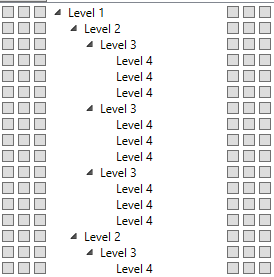
https://stackoverflow.com/questions/61217523
复制相似问题

